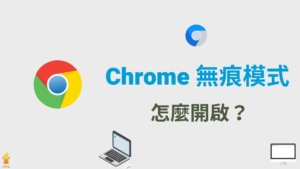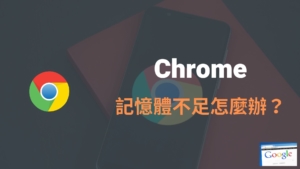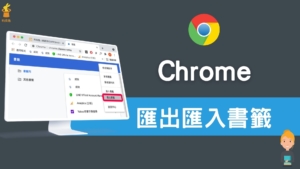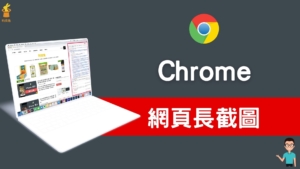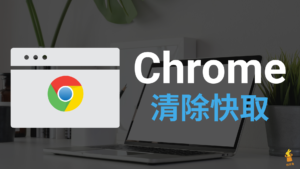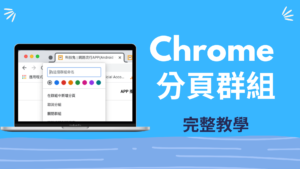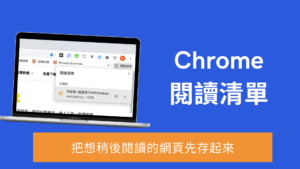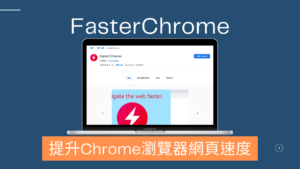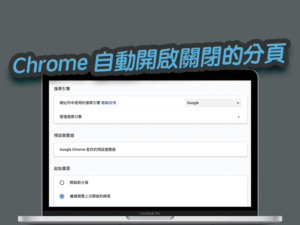Chrome 無痕模式如何開啟?MAC 快捷鍵打開 Chrome 無痕瀏覽視窗!教學

Chrome 無痕模式要如何開啟?Chrome 無痕視窗怎麼用快捷鍵打開?Chrome 的無痕模式瀏覽視窗,可以讓你避免被網頁紀錄你的使用行為,也就是你用 Chrome 無痕視窗逛網站,網站是無法使用 cookie 的,也就是無法紀錄您的個人使用行為,這對於用戶隱私可以起到很好的保護作用。
如果你還不知道怎麼快速開啟 Chrome 無痕模式瀏覽視窗,本篇文章也會教學三種方法,讓你快速開啟 Chrome 無痕模式,不再被網站紀錄自己的使用行為。
MAC Chrome 無痕模式如何開啟?怎麼用快捷鍵打開無痕瀏覽視窗?
下面會教學三個方法,這三個方法都可以讓你快速開啟 Chrome 無痕模式。
方法一、Chrome 圖示按右鍵新增無痕模式隱私視窗
▼要新增 Chrome 無痕模式視窗,第一個方法可以直接點選 Chrome 圖示,按右鍵之後,點擊「新增無痕式視窗」。
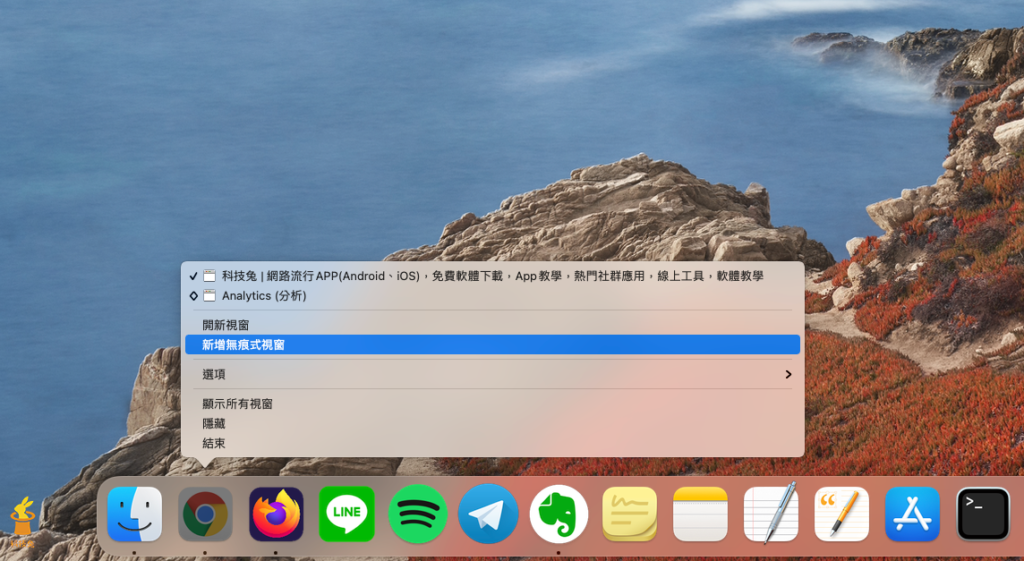
方法二、用快捷鍵開啟 Chrome 無痕模式瀏覽視窗
▼第二個方法,你可以直接使用 MAC 快捷鍵來開啟 Chrome 無痕視窗。
Chrome 無痕視窗開啟快捷鍵:Command + 向上箭頭 + N
▼Chrome 開啟無痕視窗的快捷鍵如下圖,同時按下之後就可以新增無痕模式視窗了。
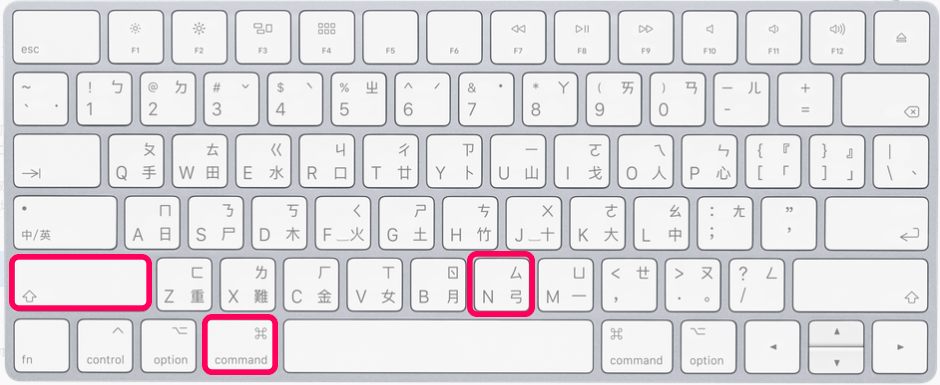
方法三、在選單列新增 Chrome 無痕模式瀏覽視窗
▼Chrome 開啟無痕模式的第三個方法,可以在 Chrome 瀏覽器下直接點擊上方選單列「檔案」,點擊「新增無痕式視窗」即可。
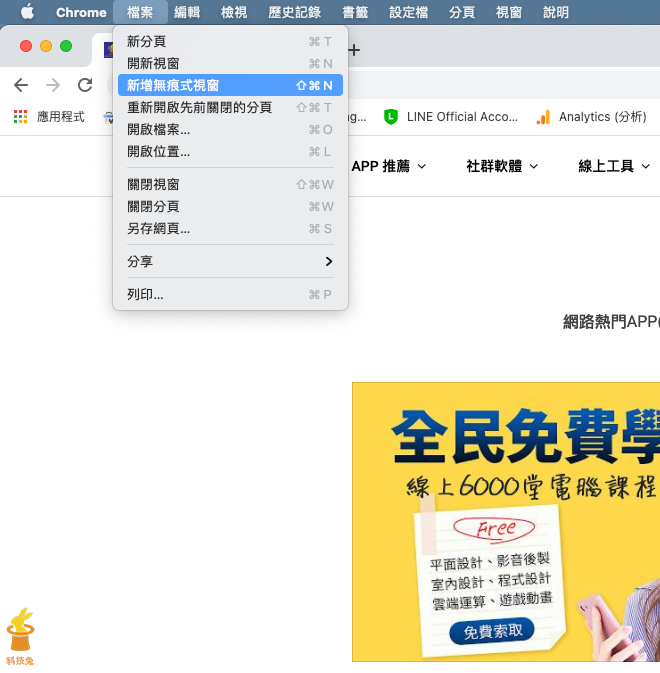
如果你也想要在使用 Chrome 瀏覽器的時候,開啟 Chrome 無痕式視窗,你可以使用上面的三種方法之一。
總結
要在 MAC 電腦上快速開啟 Chrome 瀏覽器無痕視窗,你可以採取下面三個方法。
方法一、Chrome 圖示按右鍵新增無痕模式隱私視窗
方法二、用快捷鍵開啟 Chrome 無痕模式瀏覽視窗
方法三、在選單列新增 Chrome 無痕模式瀏覽視窗